如何從 Chrome 導出密碼
在登錄多個網站並為每個網站創建不同類型的密碼時,我們往往會忘記其中的一些。 為了方便起見,Google 帳戶只需通過 Chrome 瀏覽器登錄到您的 Google 帳戶即可保存帳戶密碼或憑據。 每當您在任何網站上創建新帳戶時,Chrome 都會自動要求保存相同的用戶 ID 和密碼。
您可以檢查所有已保存的密碼,甚至可以將它們保存到您的 PC 中。 這樣,您將永遠不必擔心忘記任何帳戶的憑據,無論是社交媒體還是任何其他網站。 您可以將這些密碼保存為 CSV(逗號分隔值)文件格式,然後在 Microsoft Excel 表中脫機檢查。 不僅如此,您還可以 導入其他密碼 具有與 Chrome 瀏覽器類似的文件格式。 因此,讓我們看看如何將 Chrome 瀏覽器中的密碼作為 CSV 文件導出到您的 PC 並稍後離線檢查。
將密碼從 Chrome 導出到 CSV
從 Chrome 瀏覽器導出保存的密碼很簡單。 只需按照下面給出的步驟,您就會知道如何操作。
步驟
打開 Chrome 瀏覽器並確保您已使用 Google 帳戶登錄瀏覽器。
現在在 Chrome 瀏覽器中,點擊 三個點 如圖所示,在右上角,然後選擇 設定.
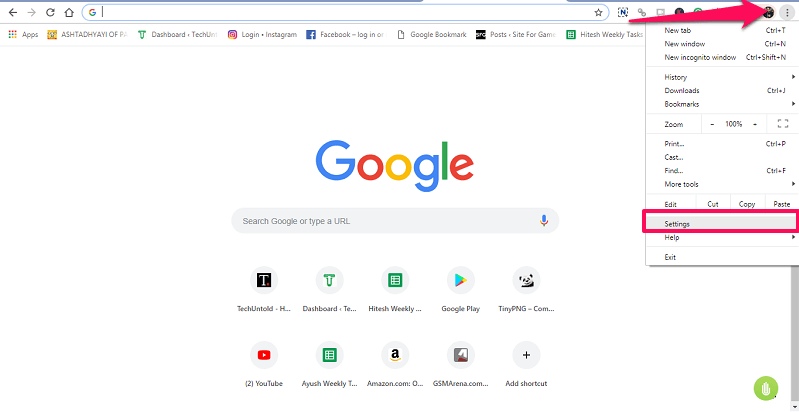
步驟
這樣,您將在瀏覽器中輸入您的帳戶設置。 這裡點擊 密碼,您的帳戶圖片下方的第二個選項。
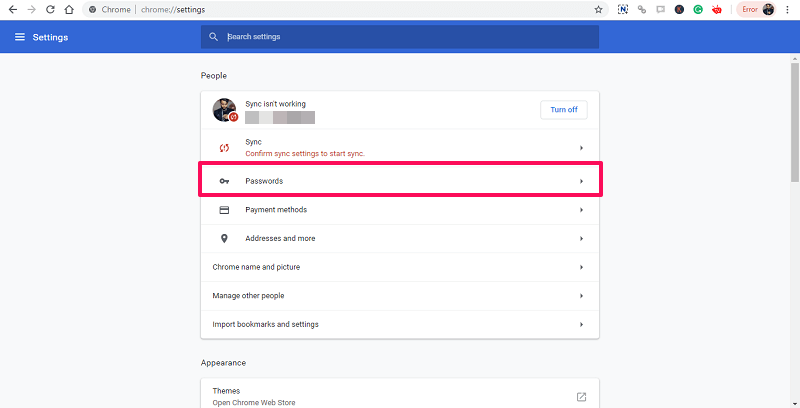
步驟
這會將您帶到顯示所有已保存密碼的頁面,您可以瀏覽它們。 選擇 三個點 就在保存的密碼和 導出密碼 會出現。 點擊它。
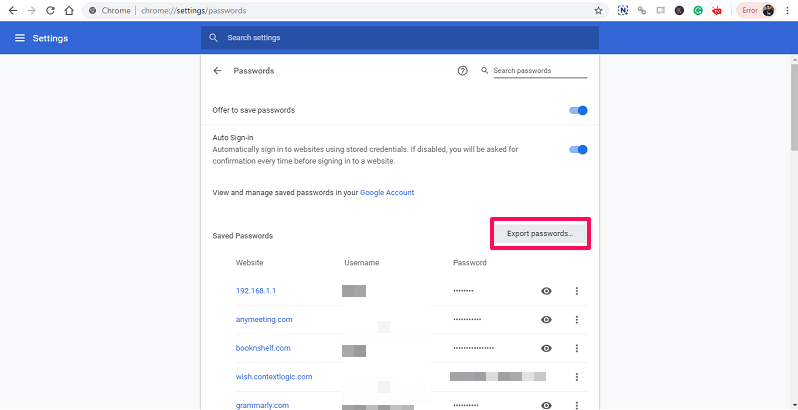
步驟
現在它將顯示一個彈出菜單,選擇 導出密碼 再次。 它會要求您通過計算機的密碼登錄,然後點擊 Ok 確保您是嘗試保存密碼的人。
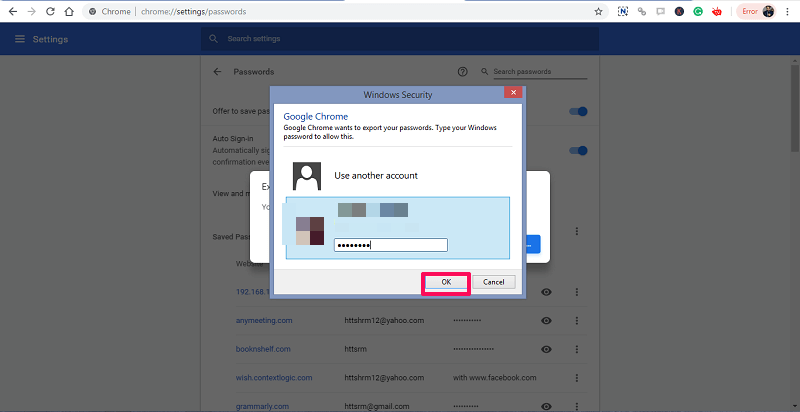
步驟
之後,它將詢問要保存在系統中的 CSV 的位置和標題。 您可以保存在默認位置,也可以選擇您選擇的任何其他位置。 滿意後點擊 節省 您的密碼將被導出到您的系統。

您可以隨時從保存文件的位置檢查它們。 由於可以從 Microsoft Excel 訪問它,因此您無需一次又一次地打開瀏覽器。
如何將密碼導入 Chrome 瀏覽器
將密碼保存到 chrome 瀏覽器就像從中導出一樣簡單。 但在此之前,您需要啟用其中一項 鉻標誌 用於啟用導入功能。 在 Chrome 瀏覽器的 URL 上鍵入 chrome://flags// 以訪問標誌選項。
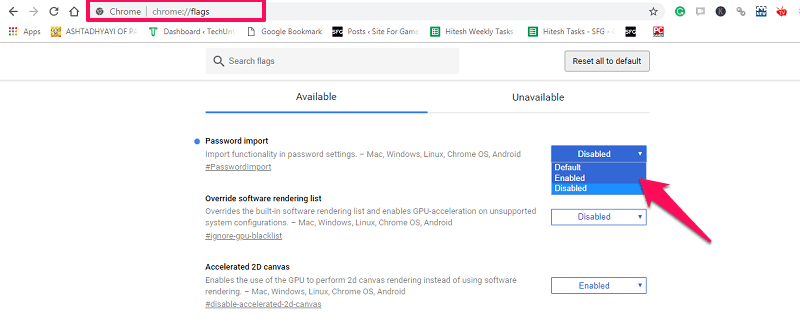
在這裡你會看到 密碼導入,如果沒有,則使用搜索欄進行搜索。 單擊它前面的選項,然後從下拉菜單中選擇 啟用. 然後瀏覽器將要求您重新啟動以保存所需的設置。
重新打開瀏覽器後,與上述類似 出口 方法,點擊 三個點 在瀏覽器的右上角>設置>密碼。 現在再次在Save passwords前麵點擊 三個點。
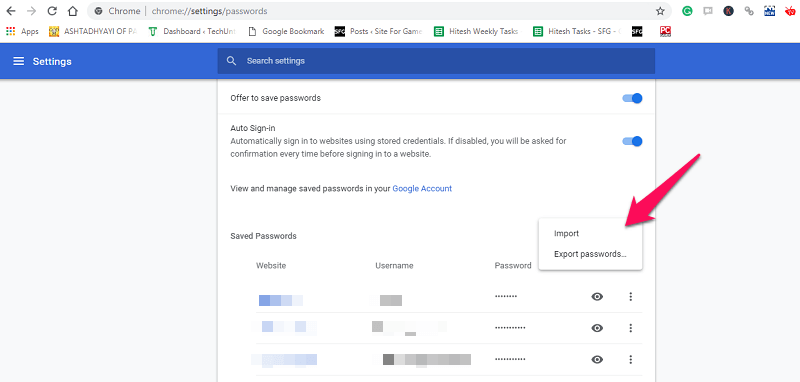
您將能夠看到導入選項。 單擊它,您將能夠將 CSV 格式的密碼文件保存到您的 Chrome 瀏覽器。
最後的話
這是將密碼從 Chrome 瀏覽器保存或備份到 PC 或任何桌面的簡單方法。 在您可能不記得、丟失或刪除您使用的任何帳戶的密碼的許多情況下,它會很有幫助。 但請務必妥善保管此 CSV 文件,以免任何人看到您的憑據。